手機App連接教學
下載 Airgle 應用程式
AG300控制面板

AG600 - AG900控制面板

2. 確認螢幕「WIFI符號」出現
-
螢幕出現「WIFI符號」並閃動 (如上圖)
-
表示Airgle設備已準備可以連接手機App。
-
「WIFI符號」閃動3分鐘後會消失,因此連接過程需要在符號消失前完成。
-
「WIFI符號」分「快閃」和「慢閃」兩種模式,用戶需視乎家中Router的WIFI制式選擇連接方式:
-
單頻2.4GHz:可使用「快閃」和「慢閃」連接,請跳去步驟3a。
-
雙頻2.4/5GHz:只可使用「慢閃」連接,請跳去步驟3b。
-
-
-
螢幕沒有出現「WIFI符號」或消失
-
請跳去步驟3c,按指示使「WIFI符號」出現。
-
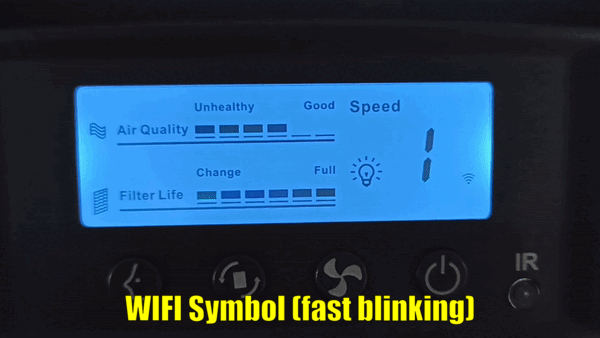
3a. 如Router WIFI是單頻2.4GHz
-
你可以使用「WIFI快閃」或「WIFI慢閃」連接。
-
建議用戶先使用「WIFI快閃」連接,過程較簡單。如連接不成功,可使用「WIFI慢閃」連接。
-
WIFI快閃連接 (3a圖)
-
螢幕顯示快閃符號後,請跳去步驟4a。
-
-
WIFI慢閃連接 (3b圖)
-
螢幕顯示慢閃符號後,請跳去步驟4b。
-
-
如何切換WIFI快閃及慢閃符號?
-
請跳去步驟3d。
-
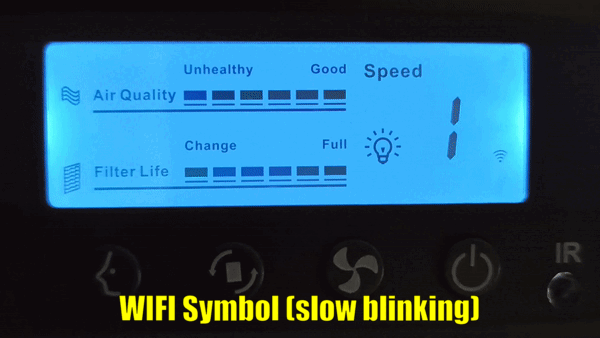
3b. 如Router WIFI是雙頻2.4/5GHz
-
你只可以使用「WIFI慢閃」連接。
-
確認螢幕顯示WIFI慢閃符號 (3b圖),然後跳去步驟4b。
-
如螢幕顯示WIFI快閃符號 (3a圖),請跳去步驟3d,切換至慢閃符號。

3c. 如螢幕沒有出現WIFI閃動符號
-
請將電線拔掉,使Airgle設備完全斷電。
-
等待10秒後再重新接駁電線。
-
開啟Airgle設備,WIFI符號會在3秒後出現。
-
如WIFI符號沒有出現,長按reset制直至聽到"叮叮"聲後放手,WIFI符號會在3秒後出現。

3d. 如何切換WIFI (快閃) 及 (慢閃) 符號?
-
如要切換WIFI閃動符號,你只需長按reset制,直至另一符號出現後放手。

4a. 連接方式 (1) : Wi-Fi快連 (EZ mode)
-
Airgle設備
-
確認機身螢幕顯示「WIFI快閃」符號
-
-
Airgle App
-
在主頁點擊右上角「+」添加設備
-
選擇Airgle型號,手動添加
-
跟步驟輸入WIFI名稱及密碼
-
右上角選取「Wi-Fi快連 (EZ mode)」(上圖)
-
點選 "Finish network configuration",再按 "下一步"
-
App將會和Airgle設備自動配對 (約1-2分鐘內完成連接)
-

4b. 連接方式 (2) : 熱點配網 (AP mode)
-
Airgle設備
-
確認機身螢幕顯示「WIFI慢閃」符號
-
-
Airgle App
-
在主頁點擊右上角「+」添加設備
-
選擇Airgle型號,手動添加
-
跟步驟輸入WIFI名稱及密碼
-
右上角選取「熱點配網 (AP mode)」(上圖)
-
點選 "Finish network configuration",再按 "下一步"
-
連接手機至Airgle設備,在手機WIFI網絡設定尋找網絡名稱 "SmartLife-XXXX",然後連接。
-
App將會和Airgle設備自動配對 (約1-2分鐘內完成連接)
-

5. 連接��成功
-
當Airgle設備連接成功後,你會在螢幕見WIFI符號變成另一款符號 (上圖),並停止閃動,即代表連接成功。
.png)


